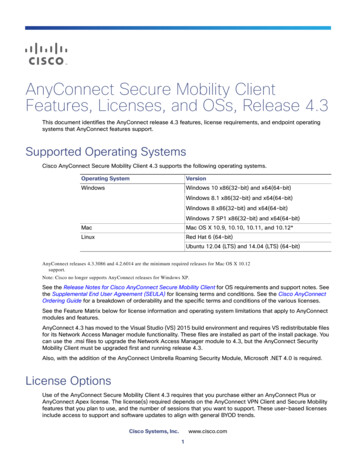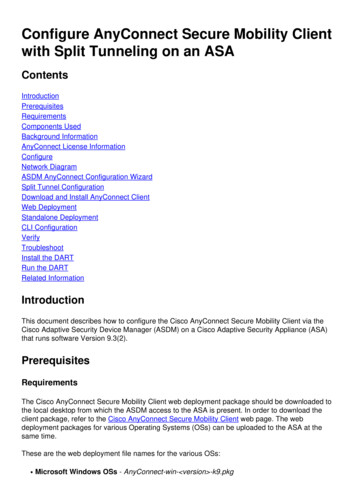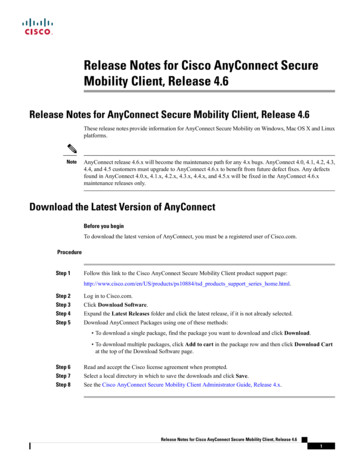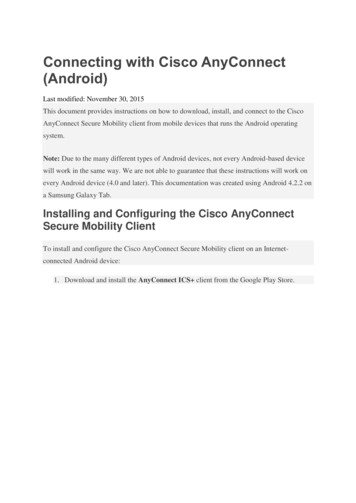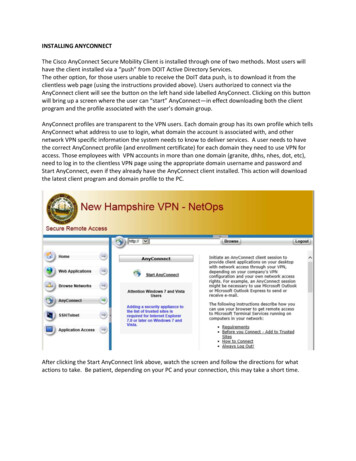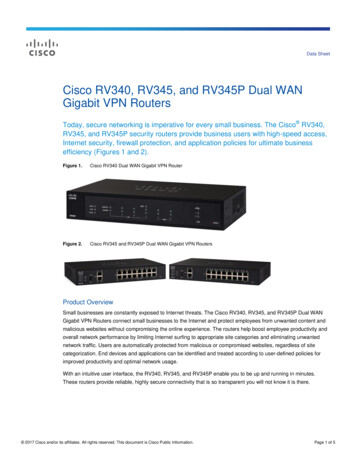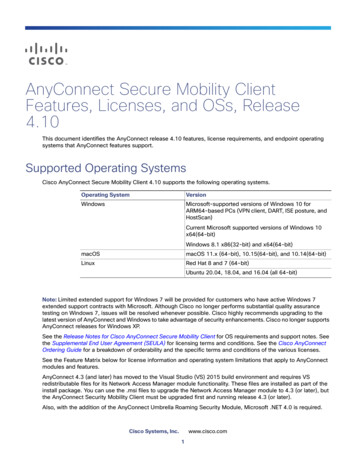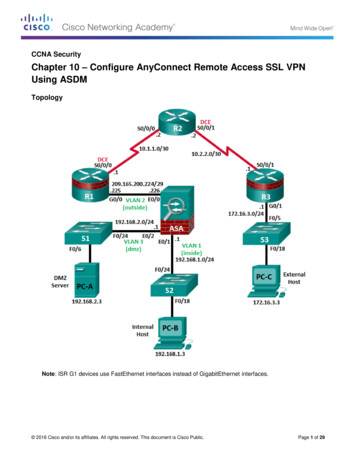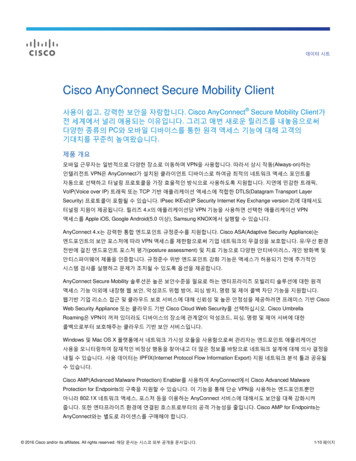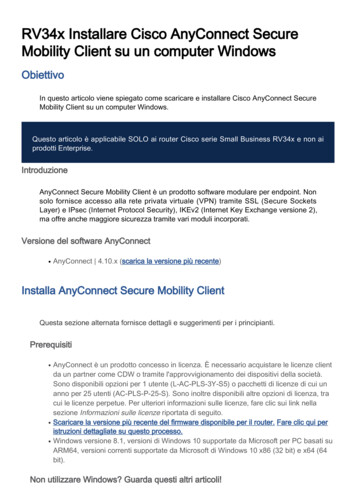
Transcription
RV34x Installare Cisco AnyConnect SecureMobility Client su un computer WindowsObiettivoIn questo articolo viene spiegato come scaricare e installare Cisco AnyConnect SecureMobility Client su un computer Windows.Questo articolo è applicabile SOLO ai router Cisco serie Small Business RV34x e non aiprodotti Enterprise.IntroduzioneAnyConnect Secure Mobility Client è un prodotto software modulare per endpoint. Nonsolo fornisce accesso alla rete privata virtuale (VPN) tramite SSL (Secure SocketsLayer) e IPsec (Internet Protocol Security), IKEv2 (Internet Key Exchange versione 2),ma offre anche maggiore sicurezza tramite vari moduli incorporati.Versione del software AnyConnect AnyConnect 4.10.x (scarica la versione più recente)Installa AnyConnect Secure Mobility ClientQuesta sezione alternata fornisce dettagli e suggerimenti per i principianti.Prerequisiti AnyConnect è un prodotto concesso in licenza. È necessario acquistare le licenze clientda un partner come CDW o tramite l'approvvigionamento dei dispositivi della società.Sono disponibili opzioni per 1 utente (L-AC-PLS-3Y-S5) o pacchetti di licenze di cui unanno per 25 utenti (AC-PLS-P-25-S). Sono inoltre disponibili altre opzioni di licenza, tracui le licenze perpetue. Per ulteriori informazioni sulle licenze, fare clic sui link nellasezione Informazioni sulle licenze riportata di seguito.Scaricare la versione più recente del firmware disponibile per il router. Fare clic qui peristruzioni dettagliate su questo processo.Windows versione 8.1, versioni di Windows 10 supportate da Microsoft per PC basati suARM64, versioni correnti supportate da Microsoft di Windows 10 x86 (32 bit) e x64 (64bit).Non utilizzare Windows? Guarda questi altri articoli!
Installare AnyConnect su un MacInstallare AnyConnect su un desktop UbuntuDispositivi interessati Versione software RV340 1.0.03.21 (scarica la versione più recente)RV340W 1.0.03.21 (scarica la versione più recente)RV345 1.0.03.21 (scarica la versione più recente)RV345P 1.0.03.21 (scarica la versione più recente)Informazioni sulle licenzeLe licenze dei client AnyConnect consentono di usare i client desktop AnyConnect e iclient mobili AnyConnect disponibili. Per scaricare e utilizzare Cisco AnyConnectSecure Mobility Client, è necessaria una licenza client. Una licenza client abilita lafunzionalità VPN e viene venduta in pacchetti di 25 da partner come CDW o tramitel'approvvigionamento dei dispositivi della tua azienda.Volete saperne di più sulle licenze AnyConnect? Ecco alcune risorse:Funzioni, licenze e sistemi operativi di AnyConnect Secure Mobility Client, versione4.10.Forum di discussione sulla Cisco serie RV340 e sulla Cisco Anyconnect Secure MobilityClient Community.Domande frequenti sulle licenze AnyConnect.Passaggio 1 Aprire un browser Web e accedere alla pagina Web Download di software Cisco.Passaggio 2Nella barra di ricerca, digitare 'Anyconnect' e vengono visualizzate le opzioni.Selezionare AnyConnect Secure Mobility Client v4.x.Passaggio 3
Scaricare il client VPN Cisco AnyConnect. La maggior parte degli utenti selezional'opzione AnyConnect Pre-Deployment Package (Windows).Le immagini in questo articolo sono per AnyConnect v4.10.x, la versione più recente almomento della scrittura del documento.Se dopo aver acquistato una licenza non è possibile scaricare AnyConnect, contattareCisco Global Service Relations al numero 1 919-993-2724. Selezionare l'opzione 2. Ènecessario conoscere l'ID Cisco (quello utilizzato per accedere a Cisco.com) e il numerodell'ordine di vendita al momento della chiamata. Risolveranno la situazione.Passaggio 4Passare a Esplora file di Windows per individuare il file del programma di installazione.Fare doppio clic su Setup.exe per avviare il processo di installazione.Controllare la cartella Download per individuare i file AnyConnect. I download basati subrowser vengono spesso archiviati nella cartella dei download del dispositivo in Windows. Ilpercorso del file è spesso simile a C:\Users\[ID utente]\Download con la lettera C:/ che fariferimento all'unità di archiviazione dei dispositivi.Passaggio 5Una finestra popup potrebbe richiedere le autorizzazioni, in questo caso selezionareSì. Se nel popup viene richiesto se si desidera eseguire il software, selezionareEsegui.
Passaggio 6Selezionare le caselle di controllo relative ai moduli da installare. Core e VPN: include il client principale AnyConnect con funzionalità VPN.Start Before Login (Avvia prima di accedere) - L'utente visualizza la finestra di dialogo diaccesso dell'interfaccia utente di AnyConnect prima che venga visualizzata la finestra didialogo di accesso a Windows.Network Access Manager - È un software client che fornisce una rete di layer 2 protetta.VPN Posture (Hostscan): consente al client di identificare il sistema operativo, l'antivirus,l'antispyware e il software firewall installati sull'host.AMP Enabler - Viene utilizzato come supporto per l'implementazione di AdvancedMalware Protection (AMP) per gli endpoint.
Network Visibility Module: raccoglie il contesto di flusso completo da un endpoint in sedeo fuori sede e fornisce visibilità nei dispositivi connessi alla rete.Cloud Web Security: è un componente endpoint che instrada il traffico HTTP a un proxydi scansione di Cisco Cloud Web Security.Umbrella Roaming Security - Fornisce la sicurezza a livello DNS quando nessuna VPNè attiva.ISE Posture - È simile a VPN Posture; esegue una valutazione lato client.Select All - Seleziona tutti i moduli.Strumento di diagnostica e report - Viene usato per raccogliere dati per la risoluzione deiproblemi di installazione e connessione di AnyConnect.Tutti i moduli verranno installati per impostazione predefinita a meno che non si deselezionimanualmente le caselle.Passaggio 7(Facoltativo) Selezionare la casella di controllo Blocca servizi componenti se ènecessario attivare la funzionalità. L'attivazione di questa caratteristica impedirà agliutenti di disattivare il servizio Protezione Web di Windows.In questo esempio, il comando Blocca servizi componenti non è attivato.Passaggio 8Fare clic su Installa selezione.
Passaggio 9Fare clic su OK.
Passaggio 10Esaminare attentamente il contratto di licenza con l'utente finale supplementare e fareclic su Accetto.
Conclusione e fasi successive dopo l'installazioneEcco qua! L'installazione del client Cisco AnyConnect Secure Mobility è statacompletata.Vi chiedete quali saranno i prossimi passi? Non preoccuparti. Per assistenza nellaconfigurazione di AnyConnect sul router, consultare il documento sulla configurazionedella connettività VPN di AnyConnect sul router serie RV34x.Vogliamo il meglio per i nostri clienti, quindi hai commenti o suggerimenti su questoargomento. Inviaci un'e-mail al team dei contenuti Cisco.A proposito, una volta completate le configurazioni sul router, è possibile visualizzarela connessione sulla parte inferiore destra dello schermo. Per visualizzare i dettagli,fare clic sulla freccia su e passare il mouse sull'icona AnyConnect.
AnyConnect AppL'app Anyconnect può essere scaricata da Google Play Store o Apple Store.Scarica l'app Android Scarica app iOSUlteriori risorseRisoluzione dei problemi di base Guida dell'amministratore release 4.10 Note release - 4.10Licenze AnyConnect - RV340 Panoramica e best practice di Cisco Business VPN
Cloud Web Security: è un componente endpoint che instrada il traffico HTTP a un proxy di scansione di Cisco Cloud Web Security. Umbrella Roaming Security - Fornisce la sicurezza a livello DNS quando nessuna VPN è attiva. ISE Posture - È simile a VPN Posture; esegue una valutazione lato client. Select All - Seleziona tutti i moduli.